Adobe Reader: Spremeni privzeto nastavitev povečave
V tem vadnici vam pokažemo, kako spremeniti privzeto nastavitev povečave v Adobe Readerju.
Če ste sredi videosestanka Zoom , vendar svojega zaslona ne morete deliti z drugimi udeleženci, brez panike. To je najbolj pomembno. Ne dovolite, da vam preprosta tehnična napaka pokvari ves dan.
Zoom ima svoj delež hroščev in včasih skupna raba zaslona ne deluje. Dobra novica je, da lahko to težavo odpravite. In v tem priročniku vam bomo natančno pokazali, kako lahko to storite.
Ali ste vedeli, da lahko odpravite številne tehnične napake in hrošče preprosto z namestitvijo najnovejše različice Zooma na svoj računalnik? Če uporabljate staro različico aplikacije Zoom, nekatere funkcije morda ne bodo delovale pravilno, kar vključuje tudi skupno rabo zaslona.
Kliknite svojo profilno sliko in izberite Preveri posodobitve, da preverite, ali je za prenos na voljo novejša različica Zooma.
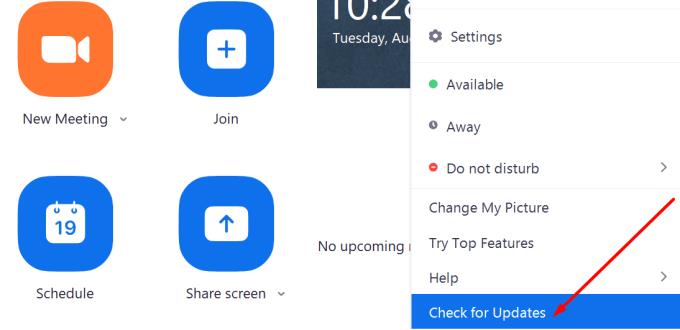
Nastavitev nižje vrednosti sličic na sekundo pri skupni rabi zaslona lahko reši to težavo.
Zaženite Zoom in kliknite svojo profilno sliko.
Nato pojdite na Nastavitve in izberite Skupna raba zaslona .
Označite potrditveno polje Omogoči daljinski upravljalnik vseh aplikacij .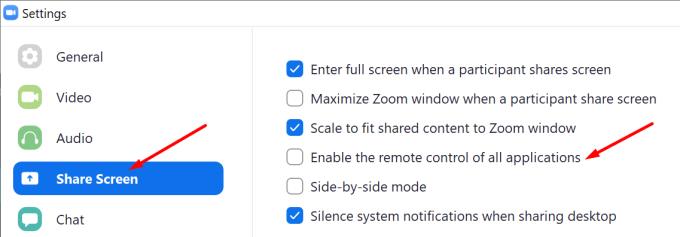
Nato kliknite gumb Napredno in ohranite vrednost sličic na sekundo pod 10.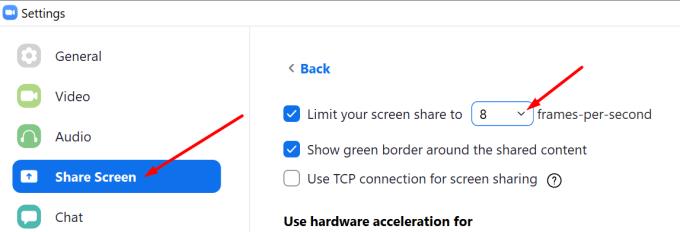
Shranite nastavitve in preverite rezultate.
Če ste v omrežju z nizko pasovno širino , bo povezava izboljšana, če nastavite FPS za delež zaslona na nižjo vrednost. Če Zoom uporablja preveč CPE, da bi podpiral nemoten video tok, lahko OS omeji ali blokira nekatere funkcije aplikacije, kot je možnost skupne rabe zaslona. Zmanjšajte FPS in to bi moralo nadzorovati uporabo CPU.
Če Zoomu preprečite dostop do mikrofona in kamere, lahko to pokvari tudi dodatne funkcije aplikacije, kot je možnost skupne rabe zaslona.
Pojdite v Nastavitve in izberite Zasebnost .
V levem podoknu desno pod Dovoljenja aplikacije kliknite Kamera .
Vklopite ti dve možnosti: Dovoli dostop do kamere v tej napravi in Dovoli aplikacijam dostop do kamere .
Pojdite na Dovoli namiznim aplikacijam dostop do vaše kamere in se prepričajte, da je Zoom na seznamu.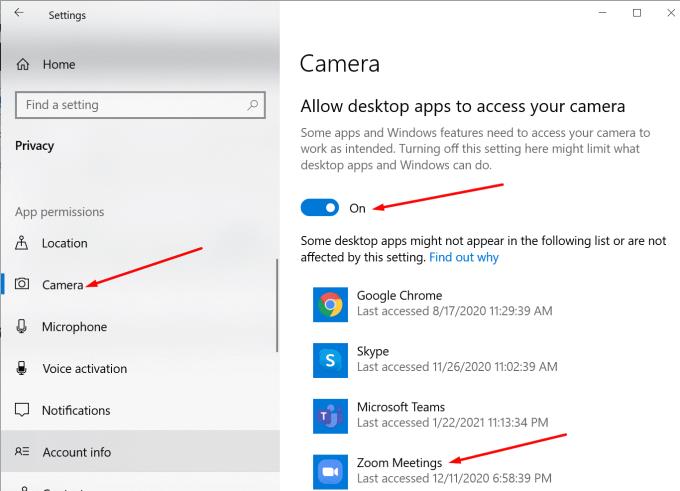
Zdaj storite enako za svoj mikrofon. Prepričajte se, da lahko Zoom dostopa in uporablja tako vašo kamero kot mikrofon. Preverite, ali lahko zdaj delite svoj zaslon.
Če se v ozadju izvajajo druge aplikacije, ki bi lahko uporabljale vašo kamero in mikrofon ali motile Zoom, jih onemogočite. Na primer, morda ste prej uporabljali Teams ali Skype, vendar ste pozabili končati povezane procese.
Zaženite upravitelja opravil in pojdite na zavihek Procesi . Nato z desno tipko miške kliknite vse nepotrebne aplikacije eno za drugo in izberite Končaj opravilo .
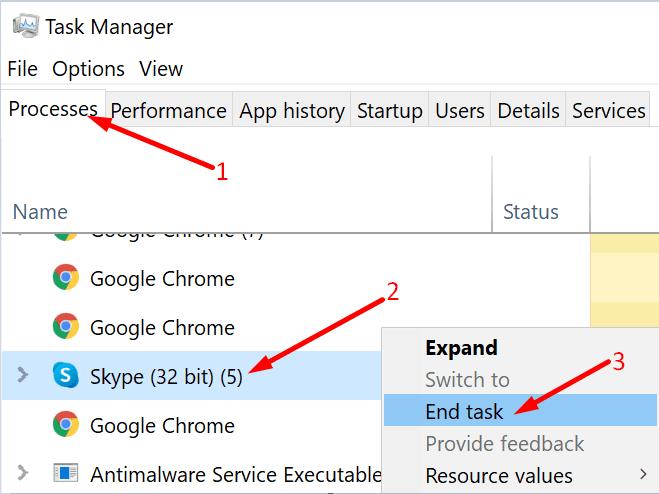
Če še vedno ne morete deliti zaslona svojega računalnika v Zoomu, odstranite in znova namestite aplikacijo.
Zaženite nadzorno ploščo in pojdite na Programi .
Nato kliknite Odstrani program in izberite Zoom.
Pritisnite gumb Odstrani, da odstranite aplikacijo.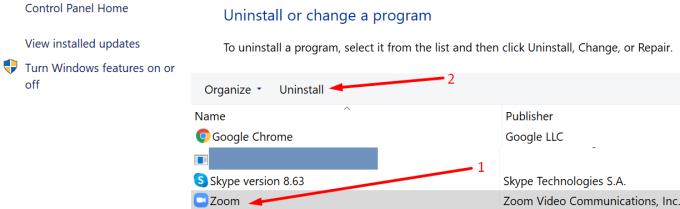
Znova zaženite računalnik in znova prenesite Zoom. Preverite, ali je ta metoda rešila težavo s skupno rabo zaslona.
Uporaba visoke vrednosti FPS zaslona lahko dejansko prekine funkcijo skupne rabe zaslona v Zoomu. Poleg tega lahko zastarele različice aplikacij ali napačne konfiguracijske nastavitve aplikacij in operacijskega sistema povzročijo enake rezultate.
Vam je uspelo odpraviti težavo? Sporočite nam v spodnjih komentarjih.
V tem vadnici vam pokažemo, kako spremeniti privzeto nastavitev povečave v Adobe Readerju.
Rešite težavo, kjer se zaslon Apple iPhone ali iPad zdi povečano in je prevelik za uporabo zaradi težave z zagozdenim povečanjem na iPhoneu.
Če imate mobilno podatkovno povezavo, imate skoraj zagotovo omejitev podatkov, ki omejuje količino podatkov, ki jih lahko prenesete vsak mesec, ko ste na poti. A
Zoomova funkcija polepšanja je ena izmed njegovih najpomembnejših funkcij, nekaj, kar še vedno ne ustreza nekaterim drugim priljubljenim storitvam za videokonference. Ko ga omogočite, hitro ne morete ...
Zoom je danes najbolj priljubljena storitev videokonferenc. Od začetka pandemije je podjetje priča eksponentni rasti števila uporabnikov. Da bi bili v koraku z naraščajočim številom…
V času Delo od doma in videokonferenc se je Zoom prebil na sam vrh, saj je uporabnikom ponudil ogromen nabor prilagoditev za njihove videosestanke. Ena možnost, ki aplikaciji pomaga pri ...
Zoom je odličen odjemalec za srečanja, ki vam omogoča brezplačno klepetanje z do 100 člani, hkrati pa vam omogoča, da dodate ozadja po meri, ustvarite podskupine za svoje udeležence in uporabite opombe med mano ...
Aplikacije za video klice so se pojavile kot najpomembnejši del dela in učenja na daljavo. Zaradi togosti COVID-19 bomo verjetno v bližnji prihodnosti komunicirali od doma ...
Zdaj, ko je ugotovljeno, da so videokonference postale del vaše vsakdanje rutine, bi morali začeti varovati svojo identiteto v Zoomu, kot bi zaščitili katerega koli drugega spletnega računa ...
V zadnjem mesecu so skoraj vse sposobne organizacije in izobraževalne ustanove poiskale pomoč različne programske opreme za video klice ali konference. Medtem ko aplikacije, kot sta Skype in Go…
Zoom srečanja so postala osnovna za milijone študentov in zaposlenih strokovnjakov po vsem svetu. Aplikacija nam je omogočila, da se povežemo z našimi prijatelji, družinami, učitelji in sodelavci ...
Delovna mesta, institucije in celo družabna srečanja so prisiljeni slediti socialni distanciranju, da bi ohranili stik s svojim običajnim življenjem. In aplikacije, kot je Zoom, niso bile nič ...
Ker je Zoom prevzel večino našega dela in celo družbenega življenja, smo se nanj v veliki meri zanašali. Zoom omogoča uporabnikom, da ustvarijo svoje virtualne sejne sobe in se pogovarjajo ...
Zoom je že od začetka pandemije postala storitev videokonferenc za vse. Omogoča do 500 uporabnikom videoklepetanja med seboj hkrati, storitev pa ponuja celo brezplačen ac…
Zoom je ena najbolj priljubljenih aplikacij za videokonference v letu 2020 od začetka pandemije. Ponuja vam možnost, da se povežete z do 100 osebami na brezplačnem računu, ki mu ni para…
Nekateri od nas so se morda vrnili nazaj na običajne pisarniške protokole, vendar je veliko organizacij še vedno odvisnih od videokonferenc in orodij za sodelovanje. Razen če ste živeli v jami za preteklost ...
Če odraščate, če nas vse naučijo, ko stopite iz hiše, je to, da NIKOLI ne smete sprejeti dobrot od tujcev. Če ste bili aktivni na internetu ...
Zoom se je hitro dvignil in postal najbolj priljubljena aplikacija za videokonference v podjetju, in to zasluženo. Ima prave funkcije, ponuja dovolj robustno brezplačno različico in je veliko ...
Videokonference s sodelavci in strankami so s storitvami, kot so Zoom, Google Meet, Microsoft Teams in druge, postale enostavnejše kot kdaj koli prej. Tudi s tako preprostim dostopom in več funkcijami ...
5. april 2020: Stran s statusom Zooma zdaj prikazuje trenutno stanje njihovega 'spletnega odjemalca' kot Deluje. Prej je bil 'v vzdrževanju'. In to lahko vidimo. Če ti…
Se sprašujete, kako integrirati ChatGPT v Microsoft Word? Ta vodnik vam pokaže, kako to storiti s pripomočkom ChatGPT za Word v 3 enostavnih korakih.
Tukaj najdete podrobna navodila, kako spremeniti niz uporabniškega agenta v brskalniku Apple Safari za MacOS.
Prikazujemo vam, kako spremeniti barvo osvetlitve za besedilo in besedilna polja v Adobe Readerju s tem korak-po-korak priročnikom.
Ali potrebujete načrtovanje ponavljajočih se srečanj na MS Teams z enakimi člani ekipe? Naučite se, kako nastaviti ponavljajoče se srečanje v Teams.
Želite onemogočiti zaslon za posodobitev programske opreme Apple in preprečiti njegovo pojavljanje na računalniku Windows 11 ali Mac? Preizkusite te metode zdaj!
Če iščete osvežujočo alternativo tradicionalni virtualni tipkovnici, je Samsung Galaxy S23 Ultra odlična rešitev. Z
Odkrijte, kako odpraviti napako OneDrive s kodo 0x8004de88, da boste lahko spet uporabljali svoje oblačne shrambe.
V tem vadnici vam pokažemo, kako spremeniti privzeto nastavitev povečave v Adobe Readerju.
Ali pogosto vidite napako Opravičujemo se, nismo se mogli povezati z vami na MS Teams? Preizkusite te napotke za odpravljanje težav in se znebite te težave zdaj!
Trenutno ni mogoče onemogočiti anonimnih vprašanj v Microsoft Teams Live Events. Tudi registrirani uporabniki lahko pošiljajo anonimna vprašanja.

















![Kako zaobiti prepovedano napako Zoom 403 [Posodobitev: Zoom je odpravil težavo] Kako zaobiti prepovedano napako Zoom 403 [Posodobitev: Zoom je odpravil težavo]](https://blog.webtech360.com/resources8/images31/image-2646-0105182808274.png)







